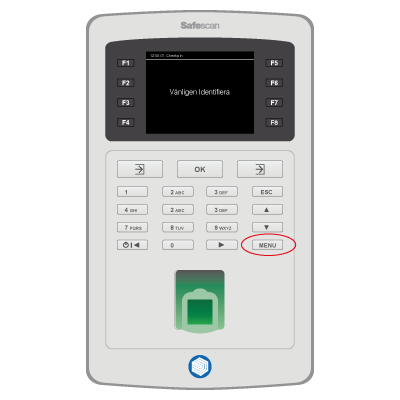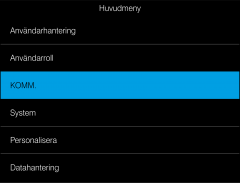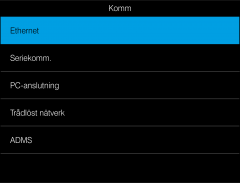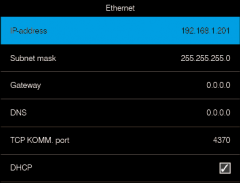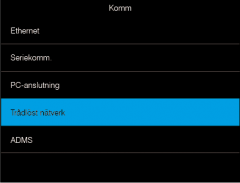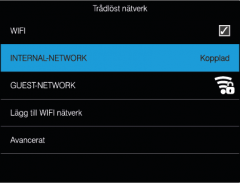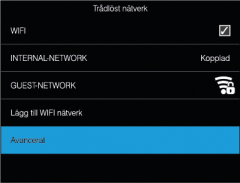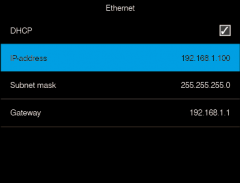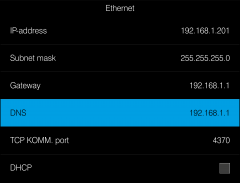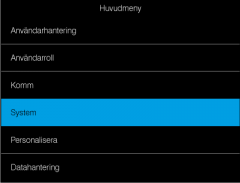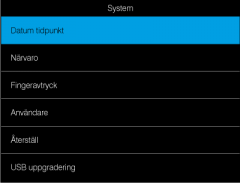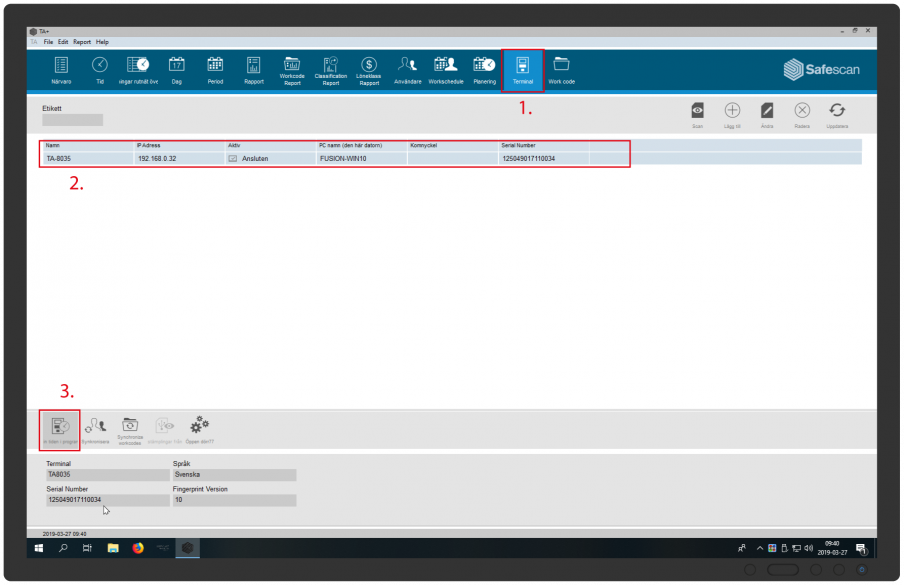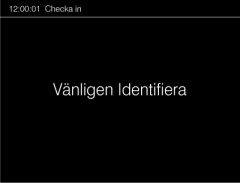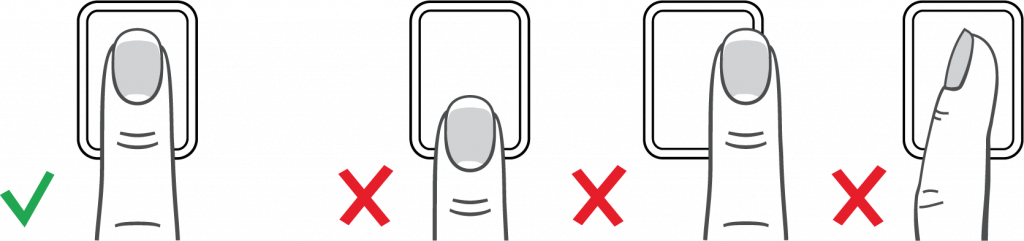När enheten blir gammal, kan det bli aktuellt att behöva byta batteri i enheten.
Detta upptäcker man om enheten tappar minnet för klockan och klockan blir nollställd vid strömavbrott eller om nätströmmen pluggas ur.
I värsta fall kan minnet för inställningar och lagrade stämplingar även tömmas om enheten lämnas med ett tomt batteri och nätströmmen urkopplad en längre tid.
Detta bör ej göras av kunden själv om man känner sig osäker.
Har enheten fortfarande giltig garanti bör kunden själv ej heller byta batteri, eftersom eventuella skador orsakade av batteribytet inte täcks av garantin.
TA-8000 Seriens batteri är av typen CR-1220 (3V)